Affichage et correction de la commande permettant de changer d'entrée
Si votre dispositif passe d'une entrée à l'autre en suivant une liste d'entrées, il est important que la télécommande Harmony assimile comment ouvrir la liste des entrées et identifie quelle commande valide la sélection. Étant donné que chaque dispositif change d'entrée de manière différente, la sélection d'une entrée peut impliquer une seule ou plusieurs commandes.
Utilisation du logiciel de bureau
- Connectez-vous à votre compte à l'aide du logiciel de bureau MyHarmony.
- Sélectionnez votre télécommande dans la galerie.
- Sélectionnez l'onglet Dispositifs dans la partie gauche de l'écran.
- Sélectionnez le dispositif à modifier.
- Cliquez sur Modifier les paramètres du dispositif.
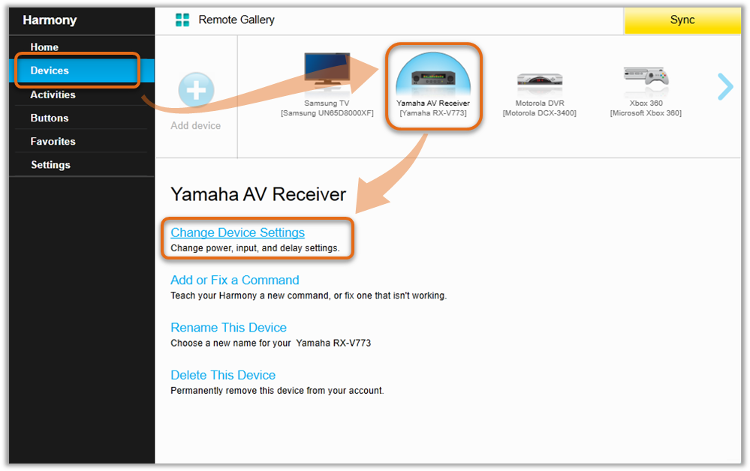
- Sélectionnez Paramètres d'entrée et cliquez sur Suivant.
- En fonction de la méthode de changement d'entrée de votre dispositif, l'un des boutons radio sera déjà sélectionné. Vous pouvez conserver cette sélection et continuez à appuyer sur Suivant jusqu'à ce qu'un écran de sélection de commande semblable à l'un des écrans ci-dessous s'affiche.
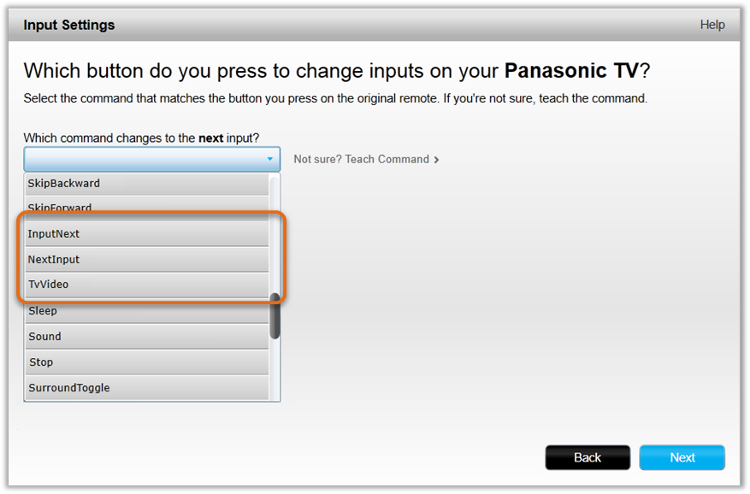
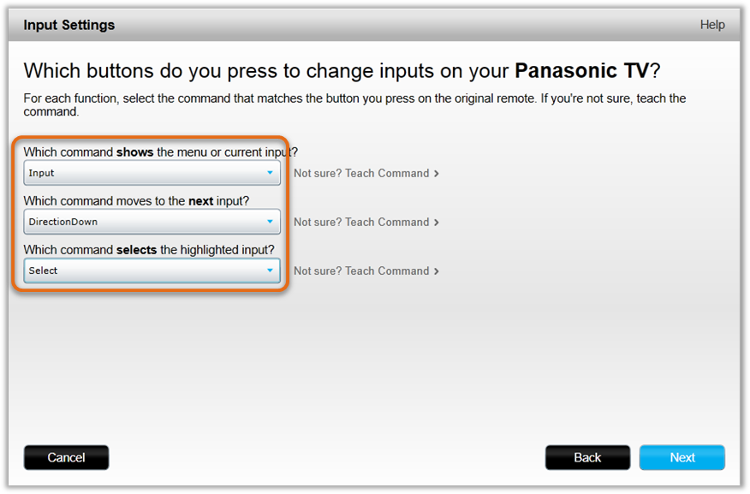
- L'écran identifiera quelle(s) commande(s) la télécommande Harmony utilise pour changer d'entrée.
- À l'aide de la télécommande Harmony, passez au mode Dispositif uniquement.
- Harmony 650: appuyez sur le bouton Dispositifs sur l'écran de la télécommande.
- Harmony Touch, Ultimate ou application Harmony: sélectionnez Menu, puis Dispositifs.
- À l'aide de la télécommande Harmony, essayez d'envoyer différentes commandes figurant dans la liste affichée à l'écran jusqu'à ce que vous ayez trouvé toutes les commandes qui correspondent aux actions.
- Si votre dispositif change d'entrée à l'aide d'une seule commande, les noms courants sont: Input, InputNext, NextInput ou TvVideo.
- Si votre dispositif change d'entrée à l'aide de plusieurs commandes, la sélection peut inclure Input, DirectionDown, puis Select.
s'il n'y a pas de commande sur l'écran Harmony qui effectue l'action requise, vous pouvez enseigner cette commande à l'aide de la télécommande d'origine du dispositif. Lisez les instructions d'ajout d'une commande manquante à votre télécommande Harmony, puis revenez à cet article de support pour continuer la procédure.
- Revenez à l'écran de sélection de commande sur le site myharmony.com et sélectionnez le nom de la commande que la télécommande Harmony a identifié.
- Continuez d'appuyer sur Suivant jusqu'à ce que la procédure soit terminée et veillez à synchroniser votre télécommande après avoir apporté des modifications.
Utilisation de l'application mobile
- Appuyez sur MENU > CONFIGURATION HARMONY > AJOUTER/MODIFIER LES DISPOSITIFS ET ACTIVITÉS.
- Appuyez sur DISPOSITIFS.
- Sélectionnez le dispositif à modifier.
- Appuyez sur PARAMÈTRES D'ENTRÉE.
- Sélectionnez CORRIGER UNE ENTRÉE.
- Choisissez l'entrée à corriger et appuyez sur > pour continuer.
- Sélectionnez la nouvelle commande pour l'entrée que vous avez choisi de corriger et appuyez sur >.
Utilisation de l'application de bureau
- Lancez l'application Harmony et connectez-vous à votre compte.
- Sélectionnez votre télécommande Harmony, puis DISPOSITIFS et sélectionnez votre dispositif.
- Sélectionnez PARAMÈTRES D'ENTRÉE > CORRIGER UNE ENTRÉE et suivez les instructions à l'écran.
- Enfin, sélectionnez l'icône de synchronisation dans le coin supérieur droit du menu Paramètres, puis SYNCHRONISER MAINTENANT.
Sélectionnez votre télécommande
Nous avons besoin de savoir quel type de télécommande vous avez afin de vous fournir les instructions correctes. Veuillez choisir l'une des options ci-dessous pour commencer.


Télécommande incompatible
Les instructions de cette page ne concernent pas la télécommande Harmony que vous avez sélectionnée.
← PRÉCÉDENT

 Néerlandais
Néerlandais Anglais
Anglais Français
Français Allemand
Allemand Italien
Italien Espagnol
Espagnol